Paso 6: Lo puré para arriba!
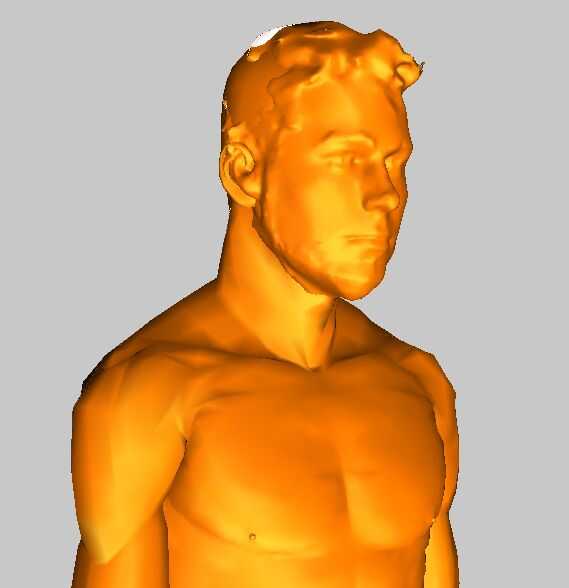


Abrió en NetFabb y exporta como un OBJ, luego importados en MeshMixer. Importado mi cabeza, asegurándose de que al añadir en lugar de reemplazar. La primera cosa que noté fue que mi cabeza literalmente unos cien veces más grande que el cuerpo. He probado seleccionando el cuerpo y haciendo una deformación enfrenta a transformar, pero tanto el modelo era demasiado compleja o, más probablemente, los ojos independientemente modelados y boca me impidieron escalar hasta el tamaño de la cabeza. En su lugar tuve que achicar la cabeza.
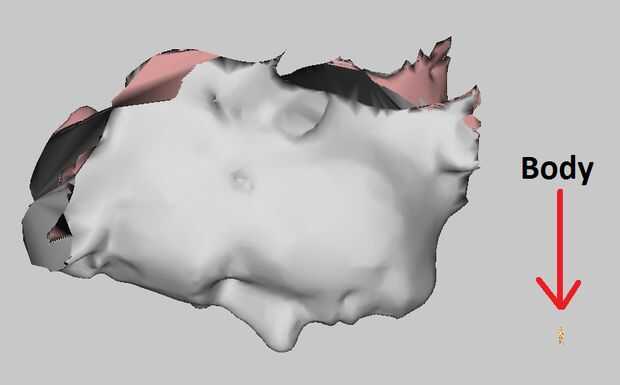
Esto tuvo una buena 15 minutos, como tuve que guardar el girar, Paneo, zoom y transformar no sólo conseguir el cabezal lo suficientemente pequeño como para caber en el cuerpo, sino también para moverse lo suficientemente cerca para poder ver en un tamaño razonable. Finalmente terminé con la cabeza sobre el tamaño correcto y al lado del cuerpo.
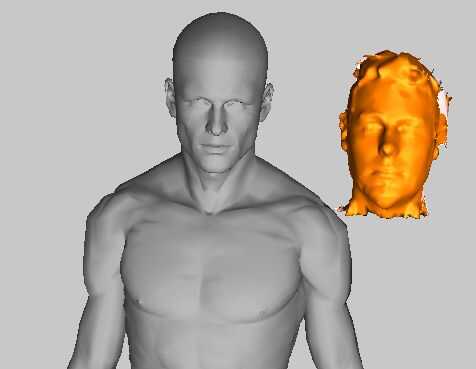
He seleccionado el cuerpo y utiliza la herramienta lazo para resaltar el rostro de la modelo de material de frente a mentón, mejilla a mejilla. Luego utilicé la edición de descarte para eliminar completamente la cara. Si yo pudiera tener yo hubiera borrado y relleno, dejando una cara plana sin rasgos distintivos en vez de un agujero, pero el problema con los ojos y la boca impidió. Este paso ayuda a mitigar los problemas que puedan derivarse, decir, nariz del cuerpo empujando a través de mi cara. Es más fácil poner una cara nueva a una cabeza en blanco.
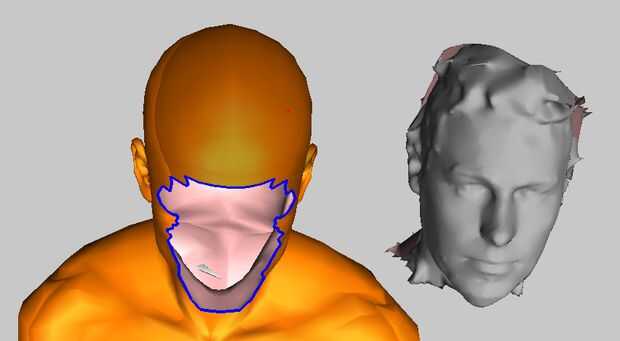
A continuación, tocó el violín con la escala, rotación y ubicación de la cabeza hasta que lo conseguí exactamente donde yo quería. Usé los oídos del cuerpo como guías para la profundidad para poner la cara y para asegurarse de que la cabeza no fue montada a un lado. Esto tomó un poco de trabajo, pero finalmente se veía bastante bien. (Una cosa a la nota en el cuadro abajo es esa parte de la cabeza se quedó atrás cuando me mudé a la izquierda. Esto sucede a veces, incluso cuando usted Ctrl + A para seleccionar todo. No te preocupes, siempre y cuando la parte que se ve bien hay no debería ser ningún problema.)
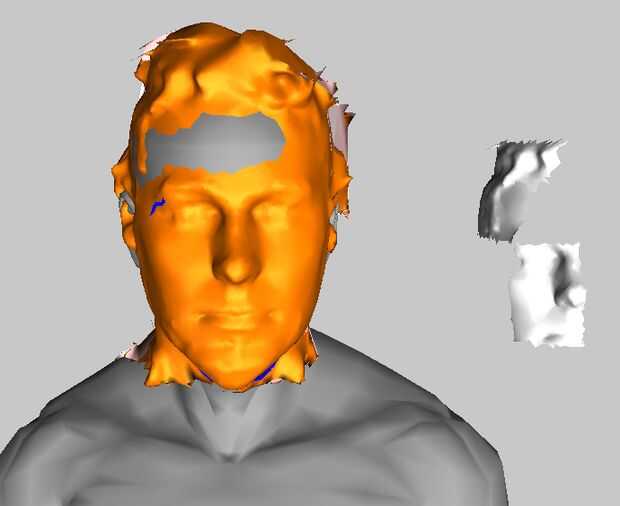
Usted notará que las partes de la mandíbula y la frente del cuerpo todavía sobresalen. Una vez el jefe es bastante fácil de limpiar estas intersecciones. Seleccione el cuerpo y resalte las áreas que se están pegando a través y luego deshacerse de ellos. También tomé la libertad de limpiar mi cabeza en este momento, descarte las partes del cuello, orejas y pelo que sacó.
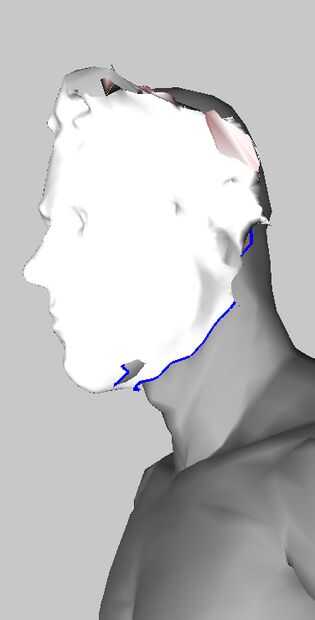
Una vez que crees que se ve bien lo suficientemente puede combinar los dos modelos separados en un modelo único y combinado. Seleccione un modelo, luego Mayús + clic el otro. Deben ambos convierten blancos como si fueron seleccionados. Ir a edita > combinar para combinar los modelos en uno.
Ahora que tenemos un modelo podemos afinarla un poco más. Seleccione las zonas donde se encuentran la cabeza y el cuerpo de una manera torpe. Esto será generalmente alrededor de la mandíbula, la parte posterior de la cabeza y orejas. Asegúrese de seleccionar pequeños parches sobre grandes áreas, use la herramienta borrar y relleno para nivelar y alisar estas áreas.
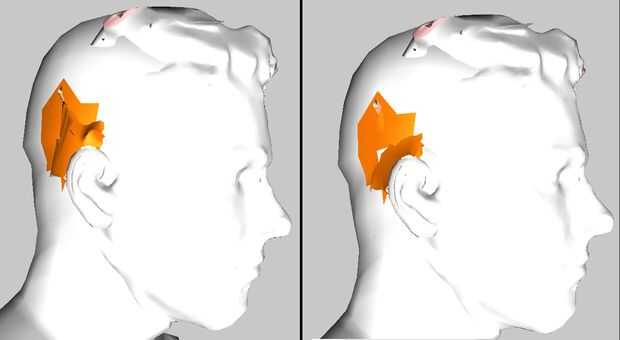
En este punto puede jugar con el modelo tanto como usted desea. Trate de experimentar con los otros cepillos que MeshMixer ofrece a darte cuernos o algo. Cuando termines, exportar el modelo como un OBJ yendo a archivo > exportación. Usted tiene la opción de exportar como un STL, pero no lo hacen todavía.
Una vez que tengas el modelo exportado solo es el momento de abrir otra vez NetFabb. Ejecutar la función de reparación en él sólo para asegurarse de que es todo estanco (esto es donde usted puede necesitar cambiar entre predeterminado y la reparación simple) y de la exportación de su parte, esta vez como un STL.
¡ Felicidades! Ahora tienes un modelo imprimible a sí mismo como una figura de acción! Cubriremos cómo imprimir y pintar su modelo en el último paso.













